Как заменить жесткий диск компьютера самостоятельно: горячие темы и технические руководства в Интернете за последние 10 дней
С развитием технологий модернизация компьютерного оборудования стала в центре внимания многих пользователей. За последние 10 дней такие темы, как замена жесткого диска компьютера и сравнение производительности SSD, часто появлялись в горячих списках поиска на основных платформах. В этой статье собраны актуальные темы в Интернете, чтобы предоставить вам подробное руководство по замене жесткого диска, а также сравнение соответствующих данных.
1. Инвентаризация актуальных аппаратных тем за последние 10 дней.
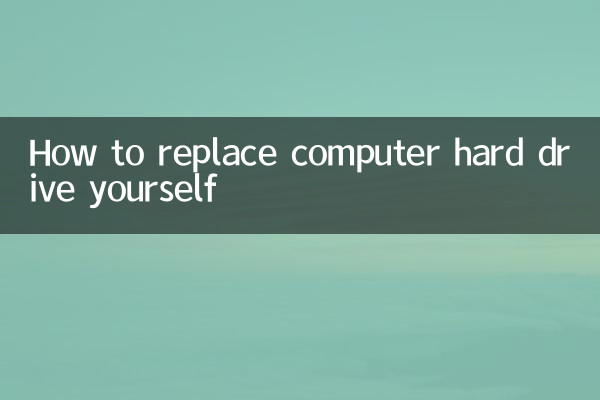
| Рейтинг | тема | индекс тепла | Основная дискуссионная площадка |
|---|---|---|---|
| 1 | Сравнение производительности твердотельных накопителей PCIe4.0 и PCIe3.0 | 92 000 | Чжиху, Билибили, Тьеба |
| 2 | Лучшие рекомендации по экономичным твердотельным накопителям в 2023 году | 78 000 | Jingdong, что стоит купить? |
| 3 | Инструкция по обновлению жесткого диска ноутбука | 65 000 | Ютуб, ТикТок |
| 4 | Сравнительная оценка программного обеспечения для миграции данных | 53 000 | CSDN、GitHub |
2. Руководство по всему процессу замены жесткого диска
1. Подготовка
• Подтвердите модель компьютера и тип интерфейса жесткого диска (SATA/NVMe).
• Подготовьте набор отверток (обычно требуются спецификации PH0 и PH00).
• Приобретите новый жесткий диск (рекомендуется выбирать известный бренд, например Samsung, Western Digital, Kingston и т. д.)
• Резервное копирование важных данных (можно использовать облачное хранилище или внешний жесткий диск).
2. Сравнение производительности популярных SSD в 2023 году
| Модель | интерфейс | Скорость чтения | скорость письма | справочная цена |
|---|---|---|---|---|
| Самсунг 980 Про | PCIe 4.0 | 7000 МБ/с | 5000 МБ/с | 899 иен (1 ТБ) |
| Вестерн Диджитал SN570 | PCIe 3.0 | 3500 МБ/с | 3000 МБ/с | 499 иен (1 ТБ) |
| К титану TiPlus5000 | PCIe 3.0 | 3500 МБ/с | 3100 МБ/с | 429 иен (1 ТБ) |
3. Конкретные этапы замены
① Выключите машину и отсоедините все шнуры питания.
② С помощью отвертки снимите заднюю крышку компьютера (обратите внимание, что винты хранятся по категориям)
③ Найдите местонахождение оригинального жесткого диска и ослабьте крепежные винты.
④ Осторожно вытащите старый жесткий диск (для интерфейса SATA сначала необходимо отсоединить кабель передачи данных и кабель питания).
⑤ Установите новый жесткий диск и убедитесь, что интерфейс полностью вставлен.
⑥ Закрепите винты и установите заднюю крышку компьютера на место.
4. Установка системы и перенос данных
• Используйте USB-накопитель для создания установочного диска системы (инструменты доступны на официальном сайте Microsoft).
• Или используйте программное обеспечение для клонирования для миграции системы (рекомендуются Macrium Reflect и AOMEI Backup).
• Вам необходимо войти в BIOS, чтобы настроить последовательность загрузки при первом запуске.
3. Часто задаваемые вопросы
| вопрос | решение |
|---|---|
| Компьютер не может распознать новый жесткий диск | Проверьте настройки BIOS и убедитесь, что режим жесткого диска — AHCI. |
| Синий экран после миграции системы | Попробуйте восстановить загрузчик или заново установить систему. |
| Скорость не такая высокая, как ожидалось | Обновите BIOS материнской платы и прошивку жесткого диска. |
4. Меры предосторожности
• Перед началом работы обязательно снимите статический заряд (прикоснитесь к металлическим предметам).
• На ноутбуки может повлиять гарантия, рекомендуется проконсультироваться с производителем.
• Жесткий диск M.2 не требует дополнительного питания, но следует обратить внимание на вопросы отвода тепла.
• После завершения установки рекомендуется запустить инструмент проверки работоспособности жесткого диска.
Выполнив описанные выше действия, вы сможете успешно завершить замену жесткого диска. Согласно недавним горячим обсуждениям в Интернете, хотя жесткие диски PCIe 4.0 обладают высокой производительностью, для обычных пользователей продукты PCIe 3.0 с более высокой стоимостью могут быть более практичными. Независимо от того, какой вариант вы выберете, регулярное резервное копирование важных данных всегда является лучшей практикой.

Проверьте детали
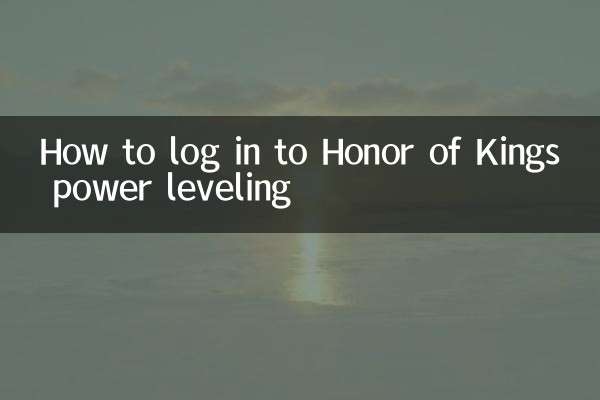
Проверьте детали